Spotify 是音樂串流領域的先驅,可以說是最著名的服務。談到帳戶,有兩種主要的收聽方式:免費和付費。無論您是想切換到其他高級計劃還是返回免費版本,更改您的計劃都很簡單。我們將向您展示 如何更改訂閱 Spotify 一步步。
內容指南 第 1 部分。 有什麼區別 Spotify 高級和免費?第 2 部分:如何更改您的高級訂閱 Spotify?第 3 部分:額外提示:下載沒有的歌曲 Spotify 高級部分4。 概要
在分享如何更改訂閱之前 Spotify,讓我們了解一下之間的區別 Spotify 免費與高級 知道哪一個激起了您的興趣。
Spotify 免費
在大多數情況下,免費用戶可以訪問 Spotify與付費用戶一樣,擁有超過 100 億首歌曲和播客標題的庫。免費規劃 Spotify 不需要任何費用,在歌曲之間插入廣告來支付費用。免費服務的缺點是功能較少,並且無法離線收聽。您對音樂的掌控也越來越少。與免費 Spotify,您可以在網路播放器上傳輸的最大位元率為 128kbps,在行動和桌面應用程式上傳輸的最大位元率為 160kbps。如果您是那種不介意音質和廣告的音樂愛好者,免費可能仍然適合您。
Spotify 高級
Spotify 高級版由四種不同的方案組成。每個計劃都有不同的費用,有些還提供折扣(定價截至 2024 年 XNUMX 月):
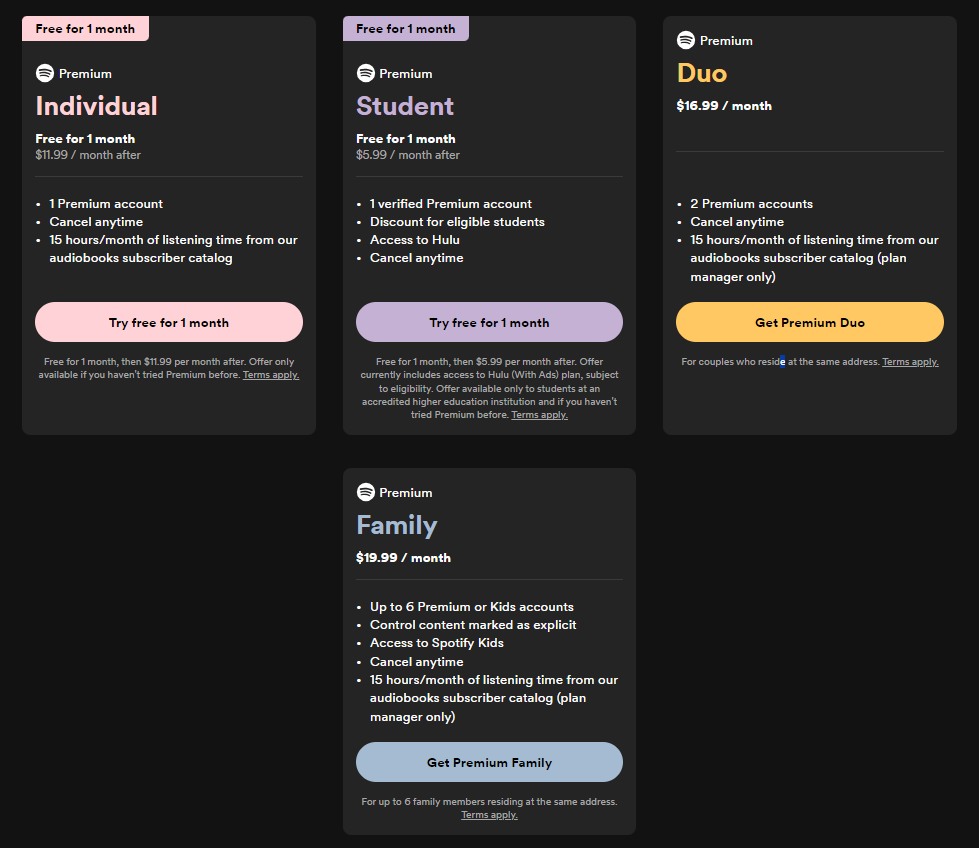
使用 Premium,您可以完全控製播放並避免廣告。高級訂閱者還可以下載無限數量的曲目和播客以供離線收聽。這非常適合長途飛行或您想在外出時關閉數據。如果您有資格訂閱 Student Premium,您還可以額外訂閱受廣告支援的版本 葫蘆!有了這些好處,您肯定有興趣了解如何更改訂閱 Spotify 如果您是免費用戶。
無論您是否需要切換 Premium 類型或取消訂閱,管理您的 Premium 計劃在所有平台上都是類似的,因為無論使用什麼設備,該過程都會在 Web 瀏覽器中結束。一旦你決定了 Spotify 高級版或免費版不是您的最愛,以下是如何更改訂閱 Spotify.
值得注意的是 Spotify 最近發生了一些價格變化,這是一年內的第二次。隨著物價上漲, Spotify不含 HiFi 功能的訂閱方案現在比提供無損音訊的競爭對手 Apple Music 的訂閱方案更貴。但除非您專注於音樂的細節或透過發燒級設定聆聽,否則兩者之間的音訊品質差異 Spotify 高級版和免費版並不是那麼引人注目。
為了節省更多錢,您可以切換到 Spotify 免費並訂閱其他具有 CD 品質和無損音訊的音樂服務。以下是取消您的方法 Spotify 訂閱:
步驟二 造訪 spotify.com/帳戶 在任何可用的瀏覽器上並登入您的帳戶。
步驟二 在管理您的計劃下,按一下變更計劃。捲動至取消 Spotify 並點擊取消進階。
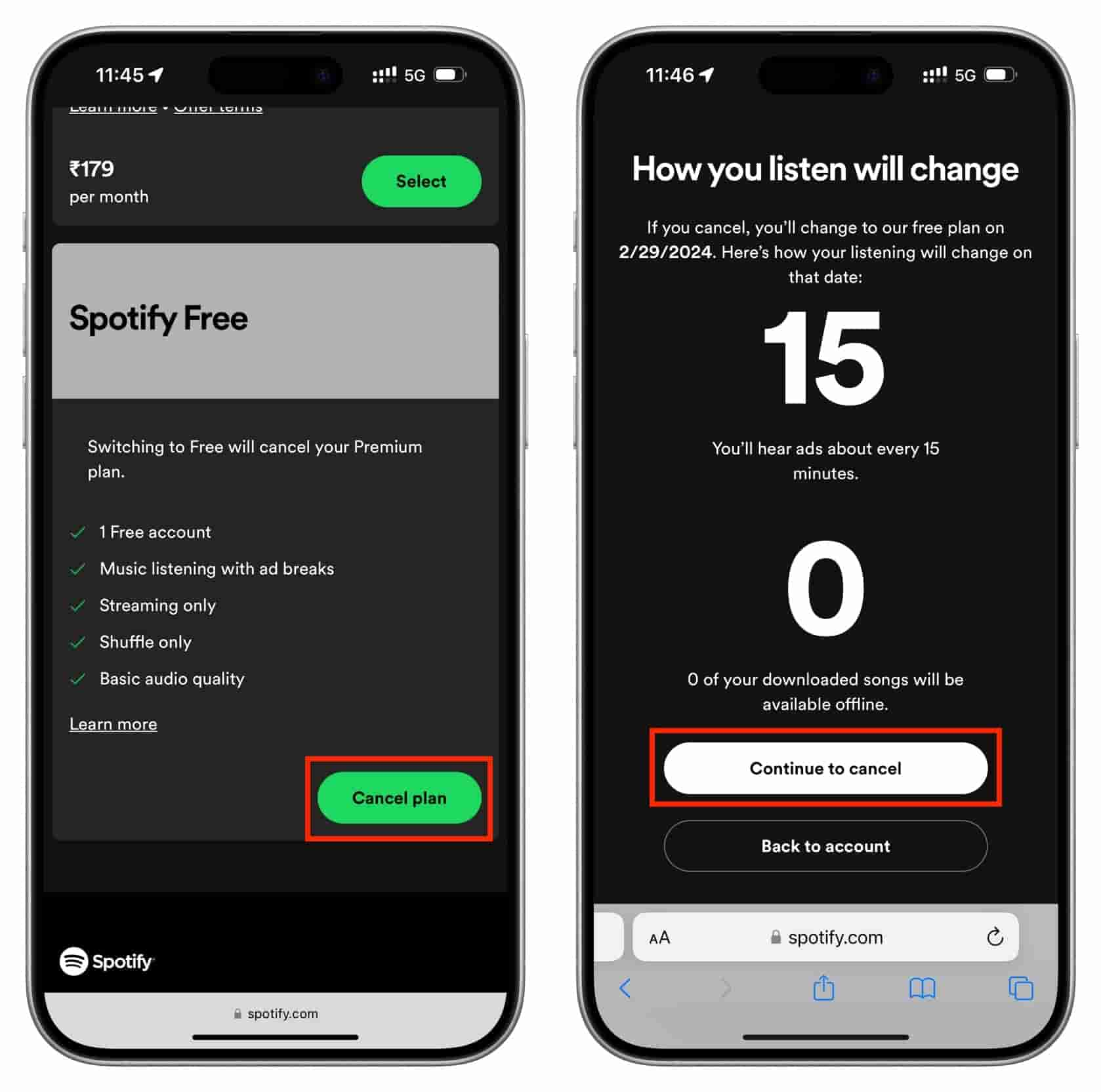
現在,你將告別你的付費生活 Spotify 訂閱並返回免費的、有廣告支援的計劃。
步驟二 在任何可用的瀏覽器上造訪spotify.com/account。使用右側登入 Spotify 您想要更改計劃的帳戶。
步驟二 選擇“訂閱”標題下的“管理您的計劃”。您將看到您訂閱的當前計劃。從這裡,點擊更改計劃。

步驟二 您將被帶到不同的頁面 Spotify 計劃。檢查所有計劃並選擇您想要的新計劃。
完成這些步驟後,您將可以享受新的訂閱方案。您必須注意您的付款計劃將會改變。在下一個結算日,您將需要支付新的金額。
如果您是 Family 或 Duo 計劃的管理員,您可以按照上述步驟更改新計劃。您的計劃將立即更新,並且您的計費時間表將發生變化。在舊計劃的積分用完之日,我們將向您收取新計劃的價格。但您需要讓您的計劃會員知道,除非他們切換到新計劃,否則他們將在下一個付款日期失去保費。
如果您是 Family 或 Duo 計劃的成員,您需要先取消該計劃,然後再更改您的計劃。
如何更改訂閱日期 Spotify 如果您有多個帳戶?更改為 Spotify 雙人或家庭帳戶非常簡單。第一個報名的人 Spotify 雙人或家庭計畫成為計畫經理。這意味著該人員將負責處理訂閱費用支付、設定帳戶地址以及將合作夥伴新增至計畫。
如果您聽很多音樂,我們建議您了解如何更改訂閱 Spotify 並註冊其中一項由 Spotify。但與其他以較低價格提供優質音質的音樂串流服務相比, Spotify 保費不值現金。如果一個怎麼辦 Spotify 高級方案對您來說太貴了?在這種情況下, DumpMedia Spotify Music Converter 切換到後可能正是您所需要的 Spotify 免費計劃。
與 Spotify 免費,您無法下載任何音樂。然而, DumpMedia Spotify Music Converter 可以毫不費力地下載 Spotify 歌曲、播放清單、專輯、播客和有聲讀物 MP3、AAC、WAV 或 FLAC,並保留所有音樂元資料資訊。不需要任何 Spotify 高級計劃。在幫助下 DumpMedia,你可以 刪除 DRM 保護 Spotify。因此,您現在可以轉移您的 Spotify 音訊檔案可以輕鬆地在任何播放器或裝置上離線播放。
DumpMedia Spotify Music Converter 還提供 100% 原始的 Spotify 比特率高達 320kbps,提供所有 Spotify 免費和進階用戶可享受出色的離線聆聽體驗。工作速度快 35 倍 DumpMedia 也是值得稱讚的。此外,您可以透過這個漂亮的工具來變更位元率和取樣率。您也可以變更 ID3 標籤。這個靈活的轉換器工具有不同的設定。
這是如何使用 DumpMedia Spotify Music Converter 從以下位置下載音樂 Spotify 不含保費:
步驟二 DumpMedia Spotify Music Converter 支持 Win陶氏和麥克。選擇正確的版本並從電腦上方的下載按鈕下載。安裝完成後,啟動程序,然後輸入 Spotify 網絡播放器。
步驟二 未結案工單 DumpMedia Spotify Music Converter,從其中拖放播放列表 Spotify 至 DumpMedia 到加號圖示。

步驟二 接下來,選擇要將文件轉換成的文件格式。您還必須確保已建立一個資料夾,用於保存已轉換的所有檔案。然後按照您想要的方式命名該資料夾。

步驟二 完成所有設定後,現在按“轉換”按鈕開始下載所選歌曲。這款轉換器採用先進的技術,您將獲得快速流暢的轉換,但也可能取決於您的網路速度。轉到目標資料夾以查看下載的檔案。

這篇文章教你如何改變 Spotify 訂閱計劃。無論您選擇什麼,請在做出選擇之前先瀏覽本文中不同計劃的優點和缺點。此外,如果你有的話,它幾乎感覺就像高級版 DumpMedia Spotify Music Converter 您可以免費下載歌曲供離線收聽,並選擇您想要播放的任何歌曲。點擊嘗試一下吧!它是 100% 安全的!
